Kali ini kita akan membahas bagaimana cara melihat spesifikasi lengkap hardware komputer atau laptop. Hal ini sangat penting saat kita membeli komputer baru, ingin melakukan upgrade atau akan menginstall aplikasi tertentu yang berhubungan dengan pemrosesan. Ada beberapa cara yang bisa kita lakukan untuk mengetahui spesifikasi komputer seperti kecepatan prosesor, jumlah
RAM atau memori, kapasitas
hardisk, dan lain-lain.
Berikut beberapa cara untuk mengetahui spesifikasi komputer atau laptop pada sistem operasi Windows 10:
Baca juga:
Shortcut Keyboard Windows 10 Lengkap
Cara 1 : System Properties
System Properties adalah tool standar yang memuat data tentang komputer.
- Klik Start > pilih icon Settings
- Klik menu System > About
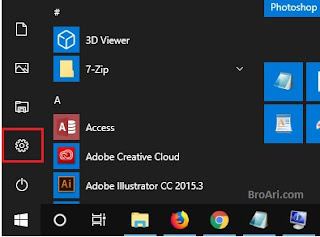 |
| Cara Melihat Spesifikasi Laptop pada Windows 10 melalui System Properties |
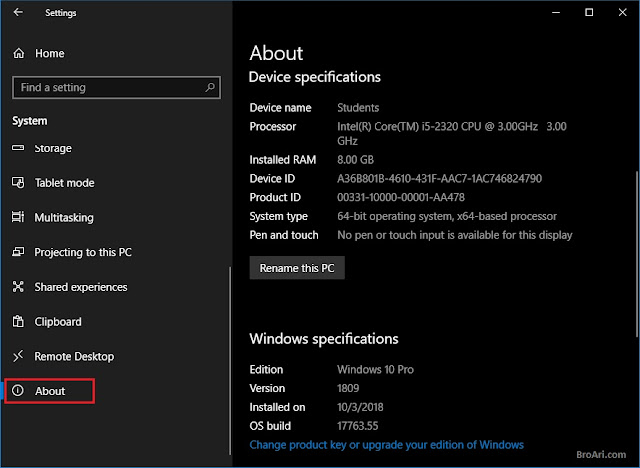 |
| Cara Melihat Spesifikasi Laptop pada Windows 10 melalui System Properties |
Cara 2 : Device Manager
Device Manager memberikan informasi hardware yang lebih lengkap dari System Properties. Di sini kita juga bisa memeriksa driver setiap hardware yang terpasang.
- Klik Kanan Start > Device Manager
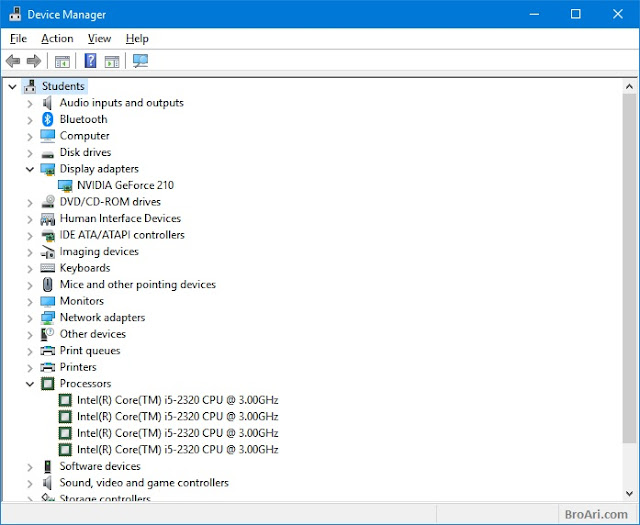 |
| Cara Melihat Spesifikasi Laptop pada Windows 10 melalui Device Manager |
Seperti pada gambar, kita bisa melihat fitur dan kecepatan prosesor, jenis VGA atau kartu grafis yang terpasang, dan lain-lain. Melalui Device Manajer kita juga bisa melakukan
upgrade driver, uninstall, roll back, atau juga disable atau menonaktifkan hardware tertentu.
Cara 3 : DirectX
DirectX adalah tool diagnosis yang merupakan kumpulan antarmuka pemrograman aplikasi yang berkaitan dengan multimedia yang ada pada komputer, terutama pemrograman dan video game pada platform Microsoft.
- Buka Run dengan cara klik kanan tombol Windows > Run atau dengan shortcut tombol Windows + R.
- Ketik dxdiag > OK. Akan muncul jendela DirectX Diagnostic Tool.
 |
| Cara Melihat Spesifikasi Laptop pada Windows 10 melalui DirectX |
 |
| Cara Melihat Spesifikasi Laptop pada Windows 10 melalui DirectX |
 |
| Cara Melihat Spesifikasi Laptop pada Windows 10 melalui DirectX |
Di sini kita bisa mendapatkan informasi tentang produsen dan model komputer, jenis prosesor, RAM, Display, Sound dan lain-lain.
Cara 4 : System Information
System Information bukanlah tool baru di Windows 10, tapi ini adalah salah satu tool
built in terbaik yang dapat kita gunakan untuk melihat spesifikasi sistem lengkap dari komputer atau laptop Windows. Untuk membuka Informasi Sistem, lakukan langkah berikut:
- Buka Run > ketik msinfo32 > OK.
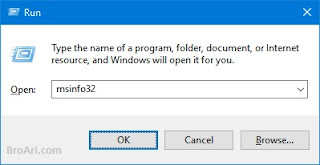 |
| Cara Melihat Spesifikasi Laptop pada Windows 10 melalui System Information |
 |
| Cara Melihat Spesifikasi Laptop pada Windows 10 melalui System Information |
Akan terbuka jendela System Information yang menampilkan ringkasan lengkap dari komputer mulai dari versi sistem operasi, produsen hardware, model, BIOS, RAM dan lain sebagainya. Untuk melihat informasi lebih detail bisa melalui menu di sidebar di sebelah kiri yaitu
Hardware Resources,
Components, dan
Software Environment. Buka tanda + pada menu dan pilih kategori yang ingin dilihat.
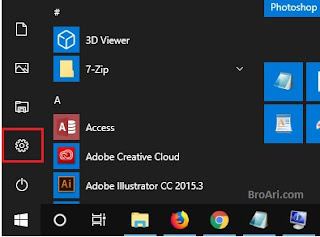
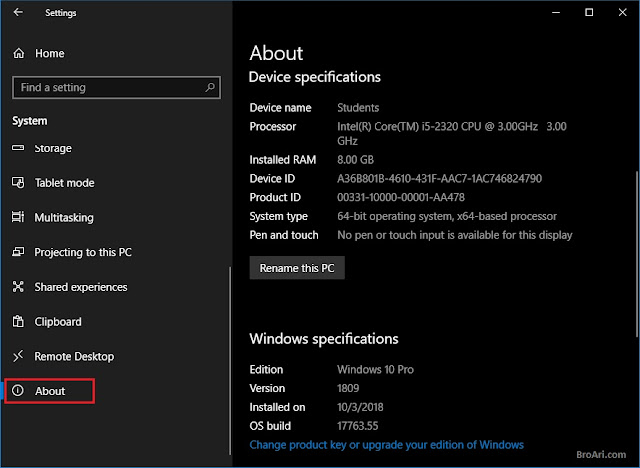
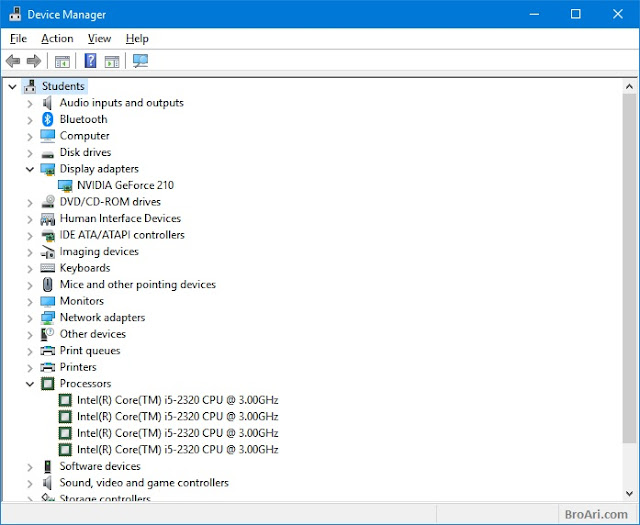



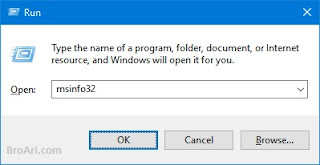


Posting Komentar untuk "Cara Melihat Spesifikasi Laptop pada Windows 10"